
こんにちは、今回説明をさせて頂きます...ジンバルは今までに一度も使ったことがなくそこまで詳しくないにも関わらず取り上げさせて頂きますことあしからず。
はじめてだからこそ丁寧なレビューを心掛けてます...と前向きに記事を書かさせて頂きますm(__)m
しかもです、ジンバルという名前を知ったのもつい最近というド素人っぷり(汗)
最近ですとyoutuberさんや企業で動画撮影などされているところは使っているのでしょうか、どちらかというとyoutuberさんがよく使っているのを見るイメージです。
まずはジンバルについて
wikipediaで見ると、ジンバルとは1つの軸を中心に物体を回転させる回転台の一種とあります。
映像を撮影するための回転台付きグリップのように説明することが多いです。
手持ち撮影やテブレを防ぐ目的などおおよそこのような特徴があり、動きのある映像をスムーズに撮影することができるということでしょうか。
この商品は中国から購入してみました。
パッケージからどうぞ ↓↓↓
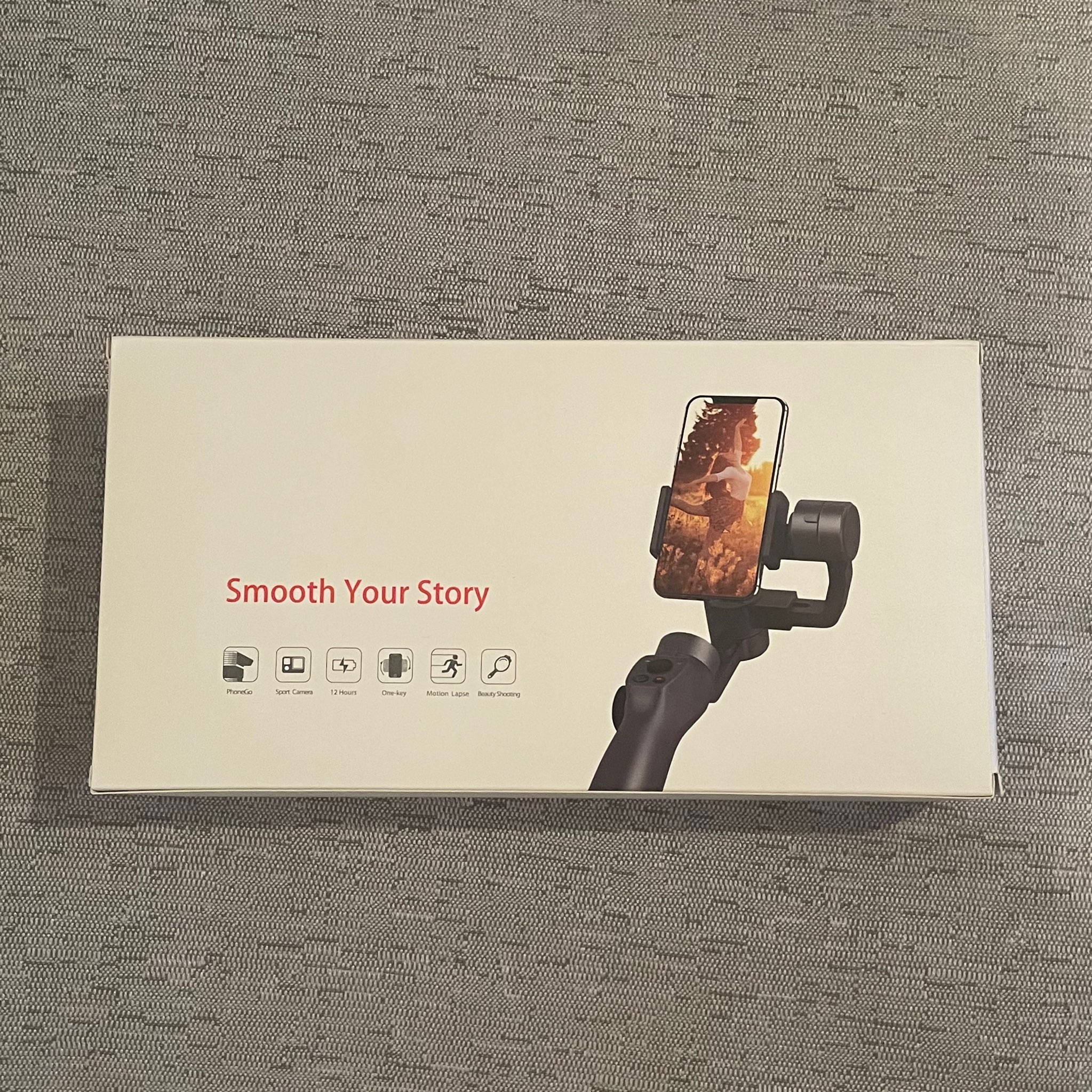
パッケージはシンプルな白を基調として箱、商品の写真もありわかりやすいです。
開けてみましょう。

中はしっかり保護してくれる発泡スチロールに入っており衝撃などからは守れそうです。
説明書は中国語と英語バージョンがあります。
使いこなせるかはこの時点で不安です...
ジンバルを使ってみましょう!
まずは専用のアプリをダウンロードするようです。
アプリを介してカメラに接続してbluetoothにつなぐとジンバル(gimbal)と連動するようです。
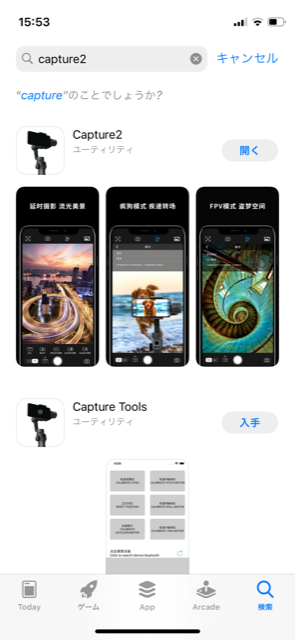
今回自分がiphoneユーザゆえにApp storeでダウンロードしてインストール行いました。
「capture2」というアプリになりますが検索すればすぐに出てきます。
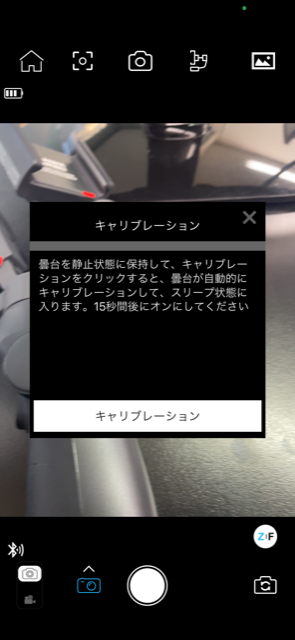
でました「キャリブレーション」...よくわからないので調べましたが、色を入出力する機器で色を正確にかつ安定して再現させるために調整することである
と言ってます...、アプリ側での色の調整ということでしょうか。
キャリブレーションというボタンを押して、次のbluetoothの接続へ
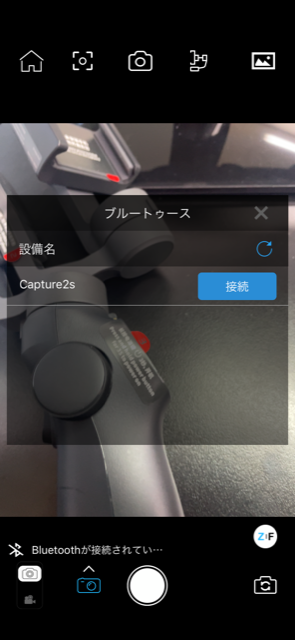
このように「capture2」という項目が出てきますので「接続」します。
これでアプリとジンバルが連動完了しました。
次にジンバル側の操作の説明に移りたいと思います。

まずはアームにスマホを取り付けます。

重ねての説明ですが、基本的にはジンバルを操作するときはアプリ「capture2」を起動しておく必要があります。
まずは左下の電源ボタンを長押し3秒、そうすると十分充電されていれば左上のランプが緑色に点灯します。
このランプは充電量も表すようです、おそらく充電がなくなってくると赤く点灯でしょう。
写真右下の赤丸のついたボタンを一回押すと写真が撮れます。
長押しすると押している間、ビデオ撮影が可能です。
真ん中の大きな黒丸のボタン(ジョイスティックと呼ぶ)のようなものは、スマホの向きを上下左右に動かせます、指でぐりぐり前に倒したり、横に押したりできて慣れてくると楽しいです。

長押ししている間、スマホの位置を固定し、指を話すと元の位置に戻ります。
ダブルクリックでスマホの位置を元に戻します。

こちらは回して調整するのですがZOOM機能をコントロールできるんです。
回す方向によって画面がよったり、離れたりします。
実践!(さわりのところ)

総括
今回はじめてジンバルを触らせてもらいましたが、操作を覚えてくると凄さに気づかされました....
ゲームの操作感覚?に感じました...
スマホから操作することなく、ダイヤルを回してZOOMしたり、ジョイスティックで視点を動かしたりと使いこなすまでには少々時間がかかりそうだと思いました。
けれども動画撮影や写真撮影でも使えますので、そういう必要性がある方はかなり重宝するのではないかと思いました。
今後の時代において動画は欠かせなくなっておりますので、なかなかよいアイテムです。
まだまだ追求できるものはあるかもしれませんが、素人調べでいったんレビューとさせてもらいます。
長いことレビューにお付き合いいただきありがとうございました。
※完売のため購入先リンクは削除しました。
#Apple #iPhone #周辺機器 #アクセサリー #家電 #カメラ #スマートフォン #Android #動画 #便利グッズ
公開日 : 2021/1/18
関連のニュース


【5選】車用にオススメの2021年最新ガジェットをマクアケから厳選!
快適カーライフを実現する”最新オススメ車用ガジェット”をご紹介!話題のクラファンサイトMakuakeから紹介するので、ユニーク製品を求める方にも満足頂けます。
これからの季節にうれしい製品や、眠気を防止する製品など、痒い所に手の届く製品が勢ぞろい!

「ドラフトトップ 2.0」レビュー!使い方や偽物など徹底調査
クラウドファンディングで話題のDraft Top (ドラフトトップ)。本当に上蓋が取れるのかスタッフが実際に使ってみました。
\夏のおともに/アウトドアでもオフィスでも使える多機能夏ガジェットまとめ
夏の暑さ、熱中症対策におすすめの画期的な夏ガジェットをご紹介します。オフィスはもちろんキャンプなど夏のアウトドアでも活躍間違いなし!多機能で嬉しい機能を搭載!
【最新】Bluetoothイヤホン人気5選!話題の骨伝導イヤホンもご紹介
完全ワイヤレスイヤホンや話題の骨伝導イヤホンなど、最新Bluetoothイヤホンの人気商品をまとめています。王道のイヤホンから、翻訳機能付きイヤホンなど変わダネまで幅広く紹介していますので、イヤホン選びにお悩みの方は必見です!

とにかくコンパクト!便利な日用品&家電5選
旅行や出張にも活躍する魅力的なコンパクトグッズをMakuakeから厳選しました。
AndroidOS搭載のユーザビリティー抜群のミニプロジェクターを使ってみた♪
これはすごいです、何がすごいかって初期の設定などはとても簡単でそして映像も綺麗、プロジェクターの進化を感じます...
大人が大興奮する空撮とアクロバティックな操作を実現するミニドローン!!
ゲーム感覚で操作できるのでスマホをコントローラ上部に設置してドローンが映す映像をスマホで見ながら操作できるんです。
















